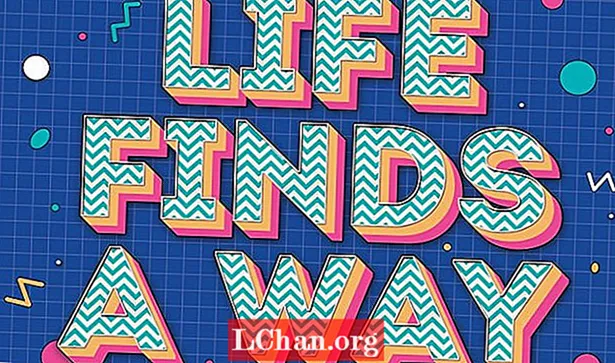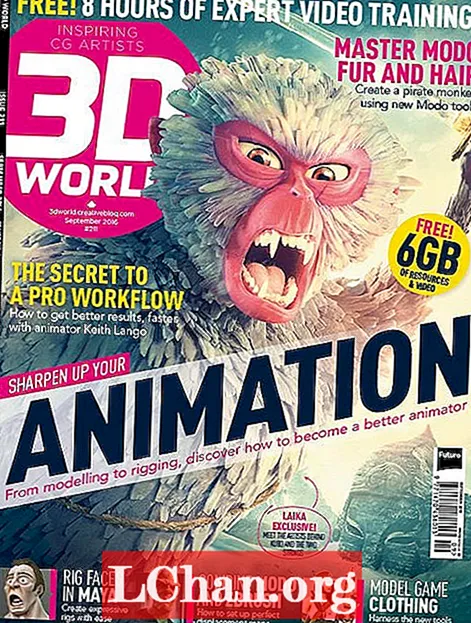Sisu
- Stseen 1. Muutke Apple ID parool, kui see meelde jääb
- Stseen 2. Muutke Apple ID parool, kui selle unustasite
- Kahefaktoriline autentimismeetod
- Kaheastmeline kontrollimeetod
- Lisanõuanded: Apple ID taastamine iOS-i paroolihalduri abil
- Alumine joon
Apple ID on teie Apple'i seadmete jaoks ülioluline, kuna ilma selleta ei saa te kasutada iCloudi, Facetime'i, iMessage'i ega installida rakendusi App Store'ist ega kasutada iTunes'i. Peate selle turvama ja hoidma Apple ID ja selle parooli konfidentsiaalsena, et keegi teine ei saaks teie kontot paheliste tegevuste jaoks kasutada. Selles postituses juhatame teid Apple ID parooli muutmiseks, kui olete selle unustanud või kui soovite parooli turvaprobleemide tõttu muuta. Järgnevalt on toodud mõned meetodid, mida saab sel eesmärgil kasutada.
- Stseen 1. Muutke Apple ID parool, kui see meelde jääb
- Stseen 2. Muutke Apple ID parool, kui selle unustasite
- Lisanõuanded: Apple ID taastamine iOS-i paroolihalduri abil
Stseen 1. Muutke Apple ID parool, kui see meelde jääb
Kui mäletate Apple ID parooli, kuid soovite siiski turvalisuse või mõnel muul põhjusel Apple'i parooli muuta, võite järgida alltoodud samme. Peate olema kindel, et peate uue parooli hoidma turvalisena ja konfidentsiaalsena. Samuti peate seda mälus hoidma, et see ei ununeks.
Samm 1: Minge mis tahes brauserist Apple ID konto lehele: https://appleid.apple.com.
2. samm: Sisestage oma Apple ID ja seejärel oma parool.

3. samm: Kontrollige oma isikut. Kinnituskoodi saate oma usaldusväärsest seadmest või telefoninumbrilt.

4. samm: Sisestage kinnituskood.

5. samm: Teil palutakse sisestada oma Apple ID profiil. Siin minge jaotisse Turvalisus ja klõpsake nuppu Muuda parooli.

6. samm: Ilmub rippmenüü. Kõigepealt peate sisestama praeguse parooli. Seejärel sisestage uus parool ja kinnitage uus parool. Klõpsake nuppu Muuda parooli.

Kuidas muuta Apple ID-d iPhone'is, kui teate parooli? Järgige alltoodud samme.
Samm 1: Minema Seaded> [teie nimi]> Parool ja turvalisus.

2. samm: Puudutage käsku Muuda parooli.

3. samm: Sisestage uus parool ja kontrollige seda.

4. samm: Olete muutnud oma parooli. Oma Apple'i seadmetesse peate sisse logima uue parooliga. Samuti hoidke uus parool saladuses ja pidage seda hästi meeles.
Stseen 2. Muutke Apple ID parool, kui selle unustasite
Kui unustasite Apple ID parooli, peate muretsema oma konto turvalisuse pärast. Te ei saa teatud rakendusi kasutada, kuna nende jaoks on juurdepääsuks vaja parooli. Nii et kogu see olukord on häiriv ja peate selle lahendama. Kuid te ei tea, kuidas Apple'i parooli muuta? Võite seda meetodit proovida ja kindlasti saate Apple ID parooli ilma probleemideta tagasi. Järgige alltoodud samme.
Samm 1: Avage Apple ID konto leht: https://appleid.apple.com.
2. samm: Klõpsake nuppu Unustasid Apple ID või parooli?

3. samm: Sisestage Apple ID ja klõpsake siis nuppu Jätka.

4. samm: Valige parooli lähtestamiseks vajalik variant.

5. samm: Võite oma parooli lähtestada, hankides e-posti või vastates turvaküsimustele. Valige ükskõik milline valik ja klõpsake nuppu Jätka.

6. samm: Kui olete valinud Hangi ja saada e-post, saadetakse teile parooli lähtestamise link. Võite jälgida linki ja muuta parooli. Kui teil on valitud turvaküsimustele vastamine, siis peate vastama küsimusele, mille seadistasite oma konto loomisel. Ja pärast seda saate parooli muuta.

7. samm: Kui klõpsate nupul Lähtesta parool, muudetakse teie parooli.
Kui olete parooli unustanud, saate kasutada ka kahte muud meetodit, mida saate Apple ID parooli muutmiseks kasutada. Neid on nagu allpool.
Kahefaktoriline autentimismeetod
4. samm: Kui olete oma kontol lubanud kaheastmelise autentimise, palutakse teil sisestada oma telefoninumber. Pärast ülaltoodud 3. sammu sisestage oma telefoninumber. Klõpsake nuppu Jätka.

5. samm: Koodi saate oma telefoninumbrile. Sisestage kinnituskood ja klõpsake nuppu Jätka.

6. samm: Nüüd palutakse teil lähtestada parool. Sisestage uus parool ja kinnitage see. Klõpsake nuppu Lähtesta parool ja muutke parool.
Kaheastmeline kontrollimeetod
4. samm: Kui olete oma Apple ID kontol lubanud kaheastmelise kinnitamise, palutakse teil sisestada taastevõti. Pärast ülaltoodud 3. sammu sisestage taastevõti ja klõpsake nuppu Jätka.

5. samm: Valige usaldusväärne seade, kust saate Apple'i kinnituskoodi. (Kui teil pole usaldusväärset seadet, saate kinnituskoodi ka oma telefoninumbrile).
6. samm: Sisestage kinnituskood.
7. samm: Teid navigeeritakse akna Lähtesta parool. Sisestage uus parool ja kinnitage see. Klõpsake nuppu Lähtesta parool ja muutke parool.
Lisanõuanded: Apple ID taastamine iOS-i paroolihalduri abil
iOS-i parool on professionaalne tööriist teie Apple ID parooli taastamiseks. Kuidas muuta Apple ID parooli? Selle probleemiga tuleb silmitsi seista, kui olete oma Apple ID parooli unustanud või selle kuidagi kaotanud. Kuid saate sellega toime tulla PassFab iOS-i paroolihalduri abil. See on hämmastav tööriist, mida saab kasutada iPhone'is / iPadis paroolide leidmiseks. Sellel on ka muid funktsioone, mille tõttu see ületab muid tarkvaratööriistu. Mõned selle pakutavatest parimatest omadustest on:
- WiFi parooli taastamine
- Kadunud veebisaidi ja rakenduse parooli taastamine
- Kuva meilikonto parool
- Apple ID parooli taastamine
- Krediitkaardi teave
- Ekspordi parool paroolihaldurisse
Apple ID parooli saate hõlpsalt muuta vaid kolme sammuga. Isegi kui te pole arvutiekspert, saate seda tööriista hõlpsasti kasutada tänu kasutaja interaktiivsele liidesele. Parooli muutmiseks toimige järgmiselt.
Samm 1: Laadige alla ja installige iOS-i paroolihaldur arvutisse.
2. samm: Ühendage oma Apple'i seade arvutiga, kuhu olete tarkvara installinud. Käivitage programm.

Märkus. Kui teie Apple'i seade on arvutiga esmakordselt ühendatud, puudutage valikut Usaldus. Ühenduse loomiseks sisestage pääsukood, kui see on olemas.
3. samm: Nüüd klõpsake nuppu Start Scan. Oodake, kuni programm analüüsib ja skannib seadme parooliteabe täielikult.

4. samm: Kui skannimine on pooleli, ei saa te seadet arvutist lahti ühendada.

5. samm: Kui skannimine on lõpule jõudnud, loetleb see võimas iOS-i paroolide leidja kogu parooliteabe WiFi-parooli, veebisaidi ja rakenduse parooli, meilikonto parooli, Apple ID sisselogimisteabe ja krediitkaardi teabe jaoks.

6. samm: Nüüd saate parooli eksportida mis tahes paroolihaldurisse, näiteks 1Password, Chrome, Dashlane jne.
Lisateave: kuidas CSV-faili importida rakendusse 1Password / Dashlane / Lastpass / Keeper / Chrome

Siin on videoõpetus kaotatud Apple ID parooli leidmise kohta:
Alumine joon
Need on kõik meetodid, kuidas muuta Apple ID parooli. Võite valida ühe neist vastavalt oma vajadustele. Üks asi, mida tuleb tagada, on see, et peate oma parooli turvaliselt ja konfidentsiaalselt hoidma. Ja kui olete parooli unustanud, peaksite Apple ID avama, taastama ja muutma, sest võib juhtuda, et keegi teine sai parooli kuidagi kätte.